
V minulosti stránky tohto webu opisovali proces inštalácie systému Linux vedľa systému Windows pomocou príkladu distribúcie Ubuntu. V tomto článku sa budeme zaoberať opačným procesom, ku ktorému skôr či neskôr budú musieť pristúpiť tí používatelia, ktorým sa Linux nepáčil. Ako odstrániť Linux nainštalovaný v rovnakom počítači so systémom Windows? Ako vrátiť zavádzač systému Windows?
Ak sa chcete úplne zbaviť systému Linux, musíte obnoviť zavádzač systému Windows, odstrániť súbory systému Linux a vyriešiť problém s ďalším osudom miesta na disku, ktorý bol pridelený na inštaláciu tohto operačného systému (odkladací oddiel a oddiel so súbormi samotného systému Linux). Nižšie sa pozrieme na 3 spôsoby, ako odstrániť Linux a vrátiť zavádzač systému Windows. Dva z nich sú metódy pre počítače založené na bežnom systéme BIOS, líšia sa použitými nástrojmi. Tretím spôsobom je odstránenie zavádzača systému Linux zo spúšťacieho zoznamu počítačov pomocou systému UEFI BIOS. Všetky operácie popísané nižšie sa vykonávajú vo Windows.
1. Bootice Utility a Windows Disk Management
Na prvý spôsob odstránenia Linuxu a obnovenia zavádzača systému Windows budete potrebovať dva pomocné programy - Bootice tretích strán a bežný diskmgmt.msc (správa diskov).
1.1. Obnova zavádzača systému Windows pomocou systému Bootice
Najskôr si stiahnite obslužný program Bootice zo svojej oficiálnej webovej stránky. V prípade počítačov založených na bežnom systéme BIOS nezáleží na 32- alebo 64-bitovej edícii tohto nástroja. Po vybalení systému Bootice ho spustite. Na prvej karte vyberte požadovaný pevný disk z rozbaľovacieho zoznamu, ak je k nemu pripojených niekoľko. A stlačte tlačidlo „Spracovať MBR“.
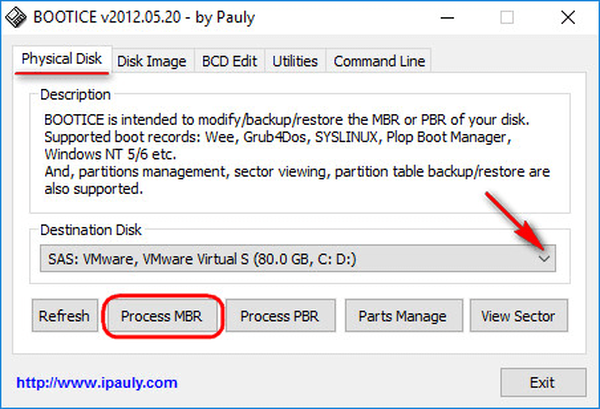
V okne, ktoré sa zobrazí pre Windows 7, 8.1 a 10, vyberte voľbu „Windows NT 6.x MBR“. V prípade systému Windows XP musíte vybrať vyššie uvedenú možnosť - „Windows NT 5.x MBR“. Potom kliknite na tlačidlo „Inštalovať / Konfigurovať“.
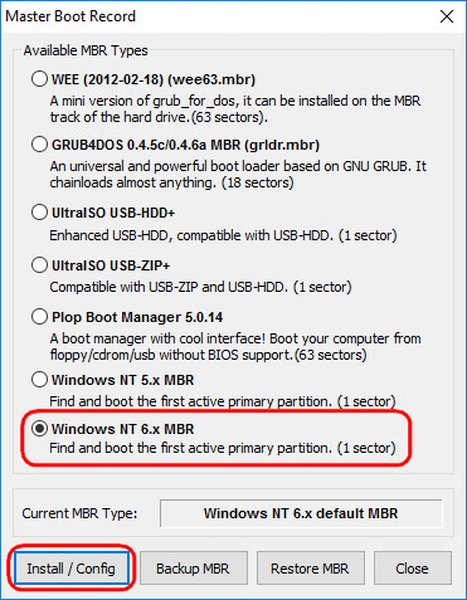
znovu potvrdiť.
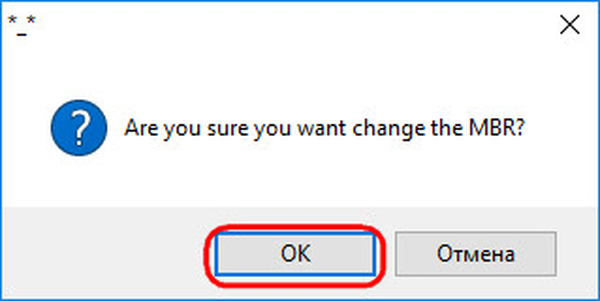
Windows bootloader bol obnovený.
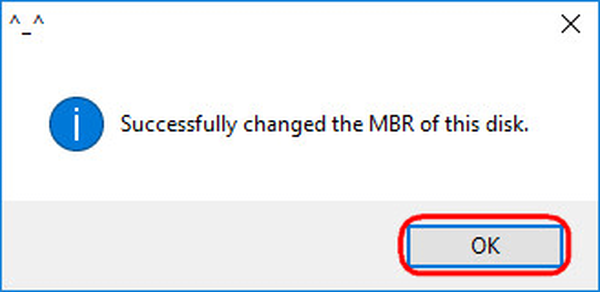
1.2. Odstránenie oddielov systému Linux v systéme Windows Disk Management
Po obnovení zavádzača systému Windows prejdeme na štandardný obslužný program na správu diskov. Stlačíme klávesy Win + R a zadáme jej názov:
diskmgmt.msc
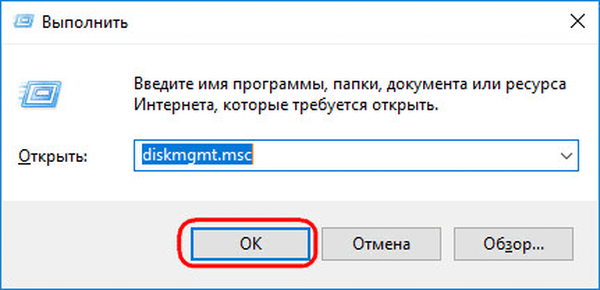
V okne pomôcky vymažte dva oddiely Linux - špeciálne pripravené pred inštaláciou manuálne alebo automaticky vytvorenou týmto systémom. V druhom prípade sa Linuxové oddiely na pevnom disku spravidla nachádzajú bezprostredne za systémovým oddielom Windows. Nerozumejúc systému súborov Linux, jeho oddielom, ktoré operačný systém Windows nedáva, a preto ich nemožno zobraziť v Prieskumníkovi. V každom prípade je však lepšie zamerať sa na tieto znaky a na veľkosť oddielov Linuxu. Ak chcete odstrániť oddiely systému Linux na každej z nich, musíte zavolať kontextovú ponuku a vybrať príkaz „Odstrániť zväzok“.
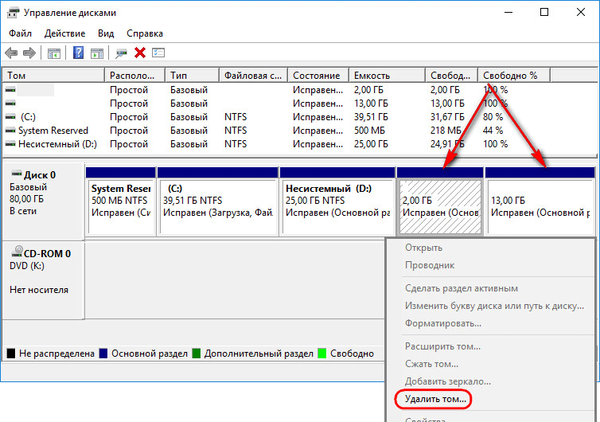
Voľné miesto na disku je potom možné tu vytvoriť v obslužnom programe pre správu diskov na oddiel alebo niekoľko oddielov prijateľných pre Windows (vo formáte systému súborov NTFS). Podrobnosti o vytváraní jednoduchých oddielov pomocou štandardných nástrojov systému Windows nájdete v tomto článku..
2. Program pomocníka oddielu AOMEI
Alternatívny spôsob, ako sa zbaviť Linuxu a vrátiť zavádzač systému Windows pre používateľov počítačov založený na bežnom systéme BIOS, môže ponúknuť funkčný program pre prácu s diskovým priestorom AOMEI Partition Assistant. Všetky potrebné nástroje na tieto účely sú k dispozícii v bezplatnej edícii programu Standard Edition. V okne Asistent oddielu AOMEI na bočnom paneli s nástrojmi vyberte v bloku „Operácie s diskom“ „Obnova MBR“..
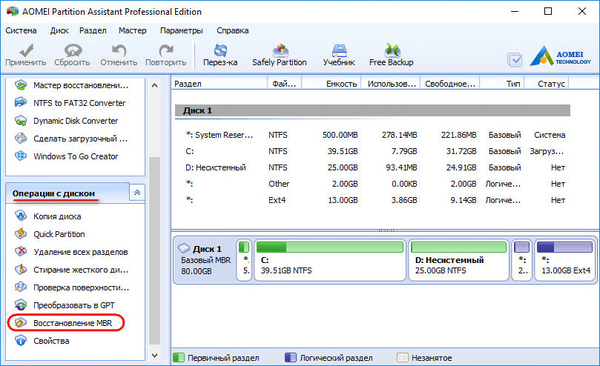
V zobrazenom okne vyberte z rozbaľovacieho zoznamu typ zavádzača pre zodpovedajúce verzie systému Windows.
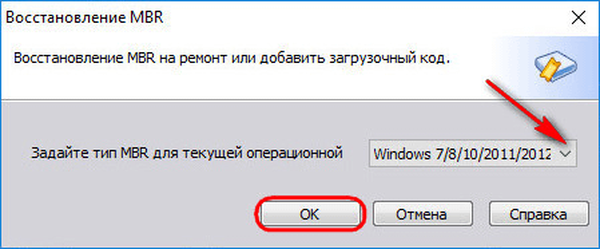
Program vás upozorní, že po plánovanej operácii sa Linux prestane načítavať. Kliknite na tlačidlo Áno.
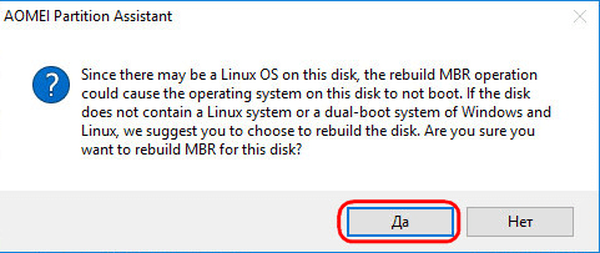
Potom operáciu vykonajte pomocou zeleného tlačidla v hornej časti okna „Použiť“.
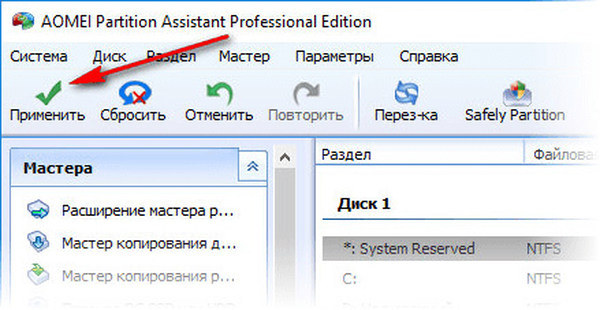
Prechádzame niekoľkými krokmi, aby sme potvrdili zámery.
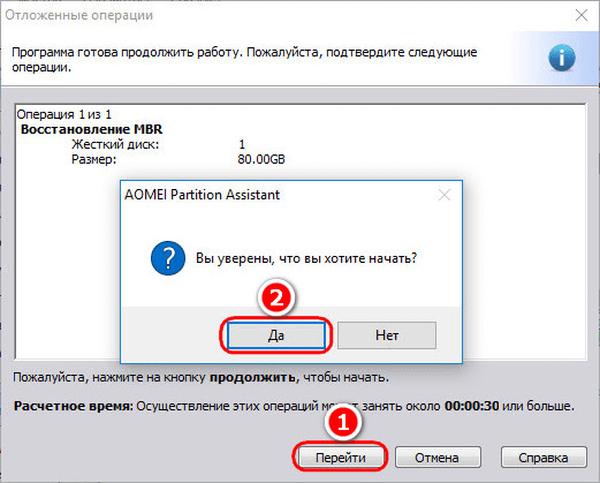
Použije sa celá operácia.
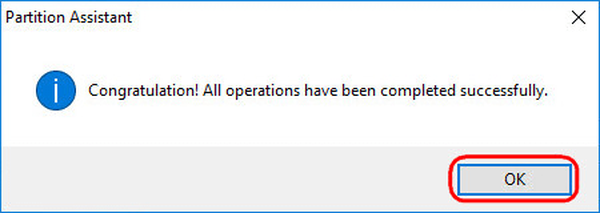
Ďalej v okne Pomocník oddielu AOMEI určíme oddiely systému Linux a pomocou kontextovej ponuky vyvolanej v týchto oddieloch ich odstránime..
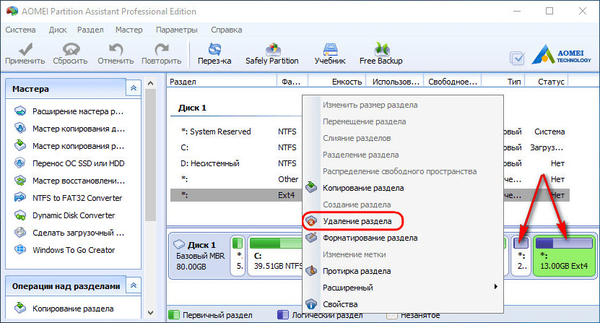
Vymazanie každej časti je potvrdené.
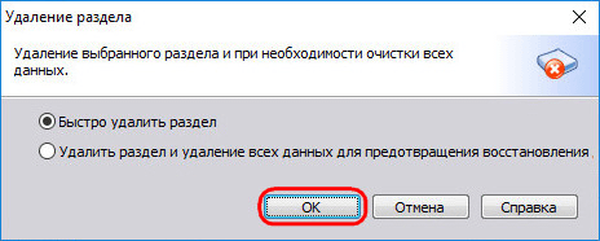
A my vytvoríme voľné miesto v sekcii (alebo sekciách) so súborovým systémom, ktorý je zrozumiteľný pre Windows. V kontextovej ponuke na nepridelenom priestore vyberte možnosť Vytvoriť oddiel..
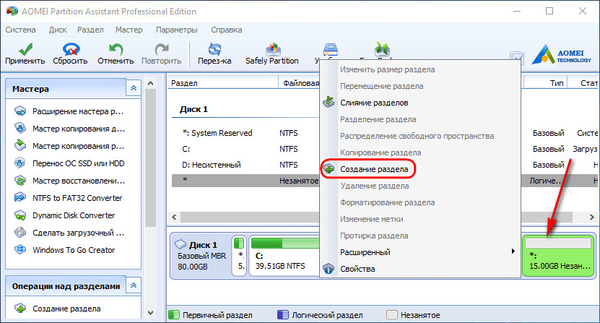
Ak je pre oddiel vyhradená iba časť miesta, zadajte požadovanú veľkosť. Kliknite na tlačidlo OK.
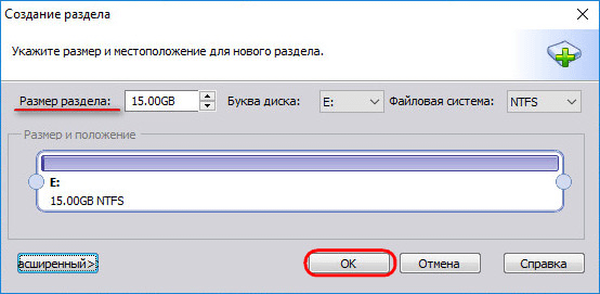
Použiť plánované operácie.
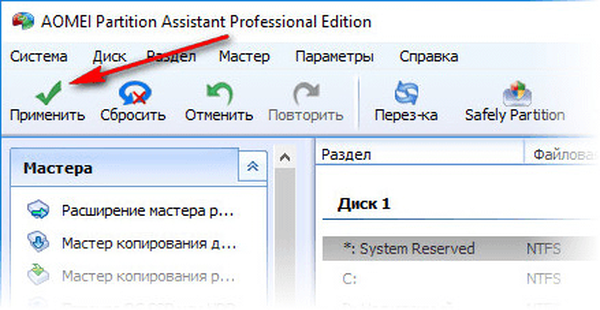
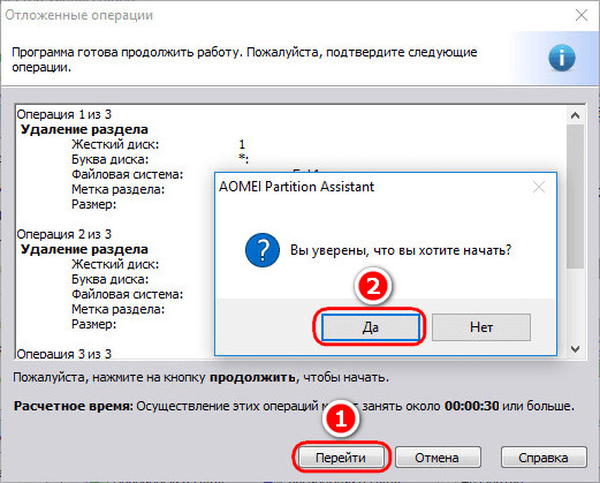
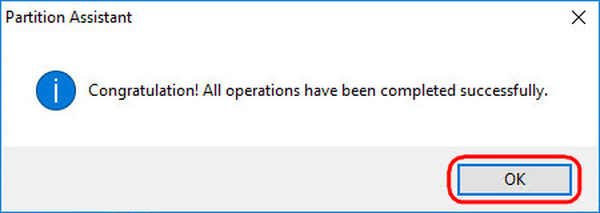
3. Odstránenie zavádzača systému Linux v zavádzacom rade UEFI BIOS
Na odstránenie zavádzača Linux z počítačov s UEFI BIOS použijeme pomôcku Bootice uvedenú v časti 1 tohto článku. V tomto prípade však musíte stiahnuť 64-bitové vydanie. Toto poskytuje špeciálnu kartu „UEFI“. Prejdite na túto kartu a kliknite na tlačidlo „Upraviť bootovacie položky“.
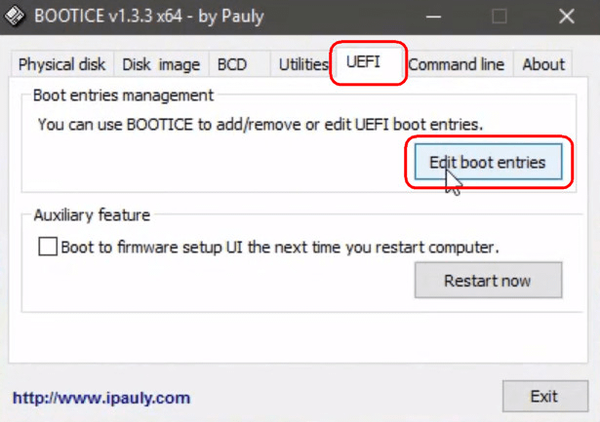
Vľavo vyberte zavádzač systému Linux, v tomto prípade Ubuntu. A kliknite na tlačidlo „Del“ nižšie.
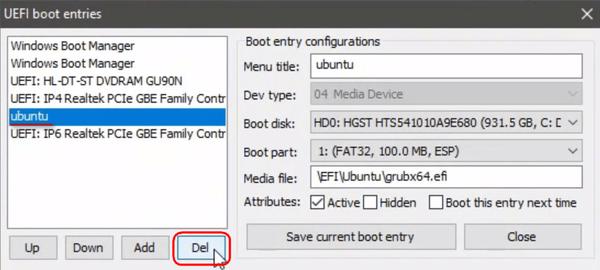
Zavádzač bol odstránený zo zavádzacej fronty UEFI.
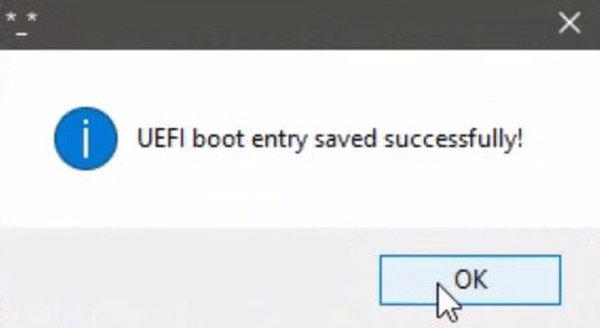
Operácie na mazanie oddielov Linuxu a vytváranie nových oddielov so súborovým systémom zrozumiteľným pre Windows sa môžu vykonávať pomocou ktorejkoľvek z metód opísaných vyššie - na str. Články 1.2 a 2.
Prajem pekný deň!











